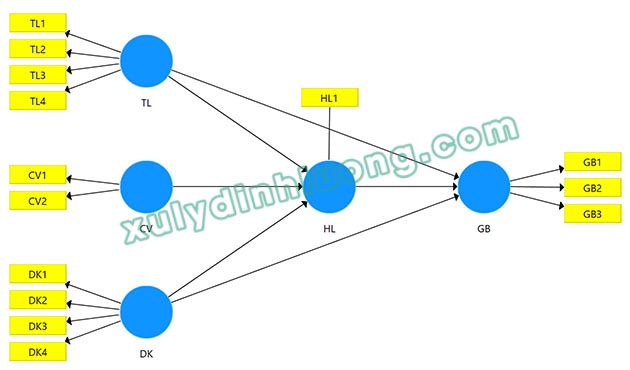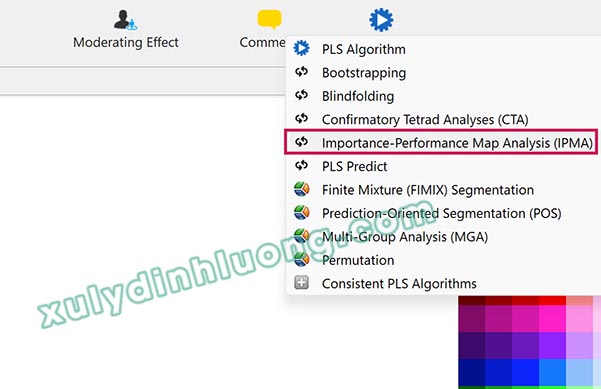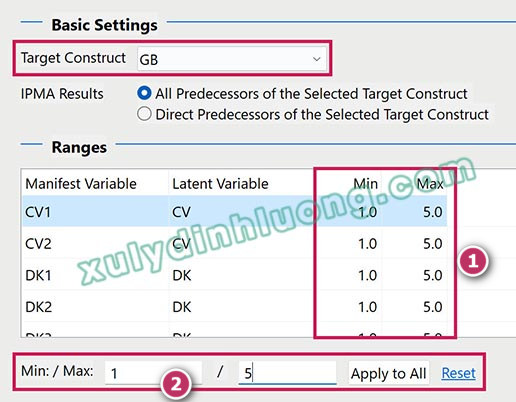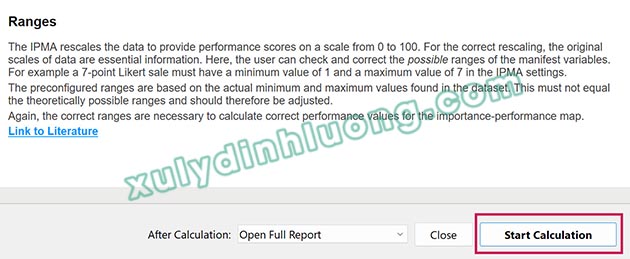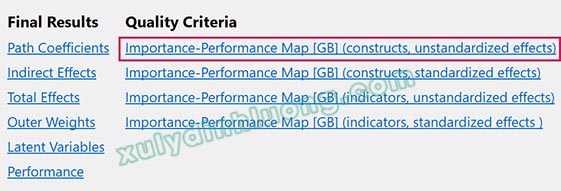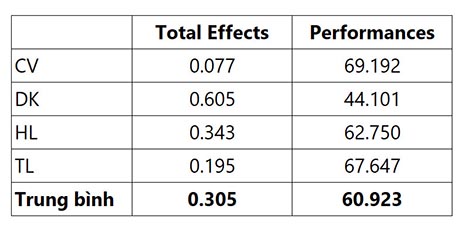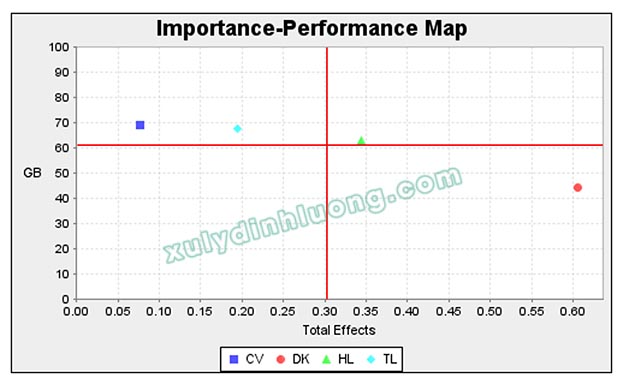Phân tích biểu đồ Tầm quan trọng - Hiệu suất (Importance-Performance Map Analysis viết tắt là IPMA, còn được gọi là Ma trận Tầm quan trọng - Hiệu suất hoặc Biểu đồ ưu tiên) nhằm đánh giá mối quan hệ giữa tầm quan trọng của một biến tiềm ẩn với hiệu suất của biến đó trong mô hình.
1. Mục đích sử dụng biểu đồ Tầm quan trọng - Hiệu suất IPMA
IPMA giúp nhà nghiên cứu nhận diện ra các biến nào trong mô hình có tầm quan trọng tương đối cao nhưng hiệu suất lại thấp. Từ đó nhà nghiên cứu sẽ có những đánh giá đúng đắn về thực trạng và thực hiện các cải thiện.
Tầm quan trọng ở đây được hiểu là mức độ tác động của biến độc lập (unstandardized) đó lên biến phụ thuộc. Hiệu suất ở đây được hiểu là giá trị trung bình (mean) của biến độc lập đó. Biến có tầm quan trọng cao nhưng hiệu suất thấp nghĩa là biến tác động mạnh nhưng lại có giá trị trung bình thấp. Nhà nghiên cứu cần xem xét tăng điểm trung bình của biến đó lên.
IPMA sẽ biểu diễn các biến độc lập tác động cùng vào một biến phụ thuộc lên đồ thị với một trục là hiệu suất, một trục là tầm quan trọng.
- Trục tung: biểu diễn hiệu suất (performance) biến độc lập. Hiệu suất sẽ chạy từ 0 đến 100, càng gần 0 hiệu suất càng thấp, càng gần 100 hiệu suất càng cao.
- Trục hoành: biểu diễn tác động tổng (total effects) của biến độc lập lên biến phụ thuộc.
Biểu đồ lúc này sẽ hình thành nên bốn góc phần tư như ví dụ bên dưới:
- Góc 1: Hiệu suất cao, tầm quan trọng thấp
- Góc 2: Hiệu suất cao, tầm quan trọng cao
- Góc 3: Hiệu suất thấp, tầm quan trọng cao (quan tâm nhiều nhất)
- Góc 4: Hiệu suất thấp, tầm quan trọng thấp
2. Phân tích IPMA trên SMARTPLS 3
Bước 1: Kiểm tra yêu cầu đầu vào
Để thực hiện được phân tích IPMA, thông tin đầu vào phải đảm bảo 3 điều kiện sau:
Điều kiện 1: Các biến phải ở dạng thang đo định lượng cân bằng. Sự cân bằng nghĩa là có một số lượng bằng nhau các mức tích cực (khẳng định) và tiêu cực (phủ định). Ví dụ, thang đo Likert 5 mức độ với hai mức phủ định (hoàn toàn không đồng ý và không đồng ý), một mức trung lập và hai mức khẳng định (đồng ý và hoàn toàn đồng ý). Hoặc một thang đo 4 mức độ chia làm 1 (rất không đồng ý), 2 (không đồng ý), 3 (đồng ý), 4 (rất đồng ý) cũng là một thang đo cân bằng hợp lệ.
Điều kiện 2: Việc mã hóa các biến quan sát phải có cùng khuynh hướng đo lường. Giá trị thấp trên thang đo phải đại diện cho kết quả phủ định hoặc thấp, giá trị cao phải đại diện cho kết quả khẳng định hoặc cao. Ví dụ, thang đo Likert 5 mức độ thì 1 phải là hoàn toàn không đồng ý và 5 phải là hoàn toàn đồng ý. Nếu yêu cầu này không thể được đáp ứng, chúng ta không thể kết luận điểm số biến tiềm ẩn cao hơn thể hiện hiệu suất tốt hơn.
Điều kiện 3: Hệ số tải ngoài outer loading của các biến quan sát bắt buộc phải là số dương. Nếu có hệ số tải nào âm, chúng ta không thực hiện phân tích IPMA.
Bước 2: Phân tích IPMA trên SMARTPLS
Tại giao diện diagram SMARTPLS, chúng ta nhấp vào Calculate > PLS Algorithm.
Chọn vào mục Importance-Performance Map Analysis (IPMA).
Cửa sổ xuất hiện, tại mục Target Construct, chọn biến phụ thuộc cần phân tích. Như đã nói ở phần 1, IPMA dùng để đánh giá tầm quan trọng - hiệu suất của các biến độc lập khi chúng cùng tác động lên một biến phụ thuộc. Trong mô hình ví dụ, có hai biến có vai trò phụ thuộc là HL và GB. Trong đó HL có ba biến độc lập tác động vào, còn GB có bốn biến độc lập tác động vào. Trong ví dụ này, mình sẽ xét IPMA cho biến GB.
Với Ranges, phần này sẽ cho phép chúng ta khai báo phạm vi thước đo bằng cách nhập vào giá trị Min/Max của từng biến quan sát (nhập ở vùng 1) hoặc nhập Min/Max cho toàn bộ các biến quan sát (nhập ở vùng 2).
Bởi vì phần hiệu suất sẽ được quy từ điểm thước đo về 100% nên việc khai báo giá trị Min/Max tại đây rất quan trọng để các tính toán được chính xác. Giả sử nhóm CV các biến quan sát được đo bằng Likert-7 trong khi đó nhóm DK đo bằng Likert-5, công cụ sẽ cần quy đổi thang 7 mức độ và thang 5 mức độ này về chuẩn chung 100% ở cả 2 dạng thang đo để thực hiện tính toán. Nếu nhà nghiên cứu không khai báo, phần mềm sẽ tự động dựa vào Min/Max của dữ liệu đầu vào để xác định phạm vi thước đo của từng biến quan sát. Giả sử, biến CV1 mặc dù trên bảng câu hỏi là Likert 1-5 nhưng khi khảo sát không có ai chọn 1, lúc này giá trị Min trên dữ liệu của CV1 sẽ là 2. Khi đưa vào SMARTPLS, trong bảng Ranges phần mềm sẽ tự động nhận phạm vi thước đo của biến CV1 là 2 đến 5 (có 4 mức độ) chứ không phải là 1 đến 5 (5 mức độ) như khi thiết kế thang đo. Nhà nghiên cứu cần phải nhập vào Min là 1 và Max là 5 theo thang đo được thiết kế trên bảng câu hỏi mới là đúng.
Trong ví dụ ở trên, toàn bộ các biến quan sát đều được đo bằng thang đo Likert 1-5, do vậy, mình sẽ nhập ở mục số 2 phần Min = 1 và Max = 5, sau đó chọn Apply All để áp dụng cho toàn bộ biến.
Tiếp tục nhấp vào nút Start Calculation để tiến hành phân tích:
Trong output kết quả, nhấp vào nút Importance-Performance Map [GB] (construct, unstandardized effects) để lấy các thông số cần thiết.
Trước hết, chúng ta sẽ chuyển sang hai thẻ là Construct Total Effects và Construct Performances để lấy chỉ số Performances và Total Effects các biến độc lập.
Cho vào Excel và tổng hợp thành một bảng như bên dưới. Bổ sung thêm một hàng trung bình cộng của hai giá trị Performances và Total Effects ở dưới cùng.
Quay lại thẻ đầu tiên Importance-Performance Map chúng ta sẽ thấy biểu đồ IPMA với 4 ký hiệu tương ứng 4 biến độc lập CV, DK, HL, TL. Nhấp vào nút Chart (gần chỗ Copy to Clipboard) để sao chép biểu đồ này cho vào Excel hoặc PowerPoint để vẽ hai đường trung bình phân ra bốn góc phần tư.
Bảng Chart Size hiển thị, tại đây chúng ta sẽ thiết lập độ rộng (width) và độ cao (height) cho ảnh biểu đồ cần xuất (đơn vị pixel). Sau đó nhấp OK để xác nhận sao chép.
Mở PowerPoint, dán vào vùng trống slide bất kỳ để có hình ảnh biểu đồ. Vẽ thêm 2 đường giá trị trung bình của Performance (trục tung) giá trị 60.903 và Total Effects (trục hoành) giá trị 0.305.
Ở góc phần tư số 3 vùng dưới bên phải, chúng ta thấy sự xuất hiện của biến DK. Điều này mang ý nghĩa DK đang có tầm quan trọng cao nhưng hiệu suất lại chưa tốt. Tầm quan trọng cao đồng nghĩa biến này có ảnh hưởng mạnh lên GB. Hiệu suất chưa tốt đồng nghĩa điểm đánh giá trên thang đo 5 mức độ hiện tương đối thấp, phần đông đáp viên đang không đồng tình với các quan điểm được đưa ra của biến quan sát thuộc DK. Nhóm DK - Điều kiện làm việc gồm 4 biến quan sát như sau:
DK1: Công việc không phải thường xuyên làm ngoài giờ
DK2: Được cung cấp đầy đủ trang thiết bị hỗ trợ cho công việc
DK3: Bầu không khí của công ty thoải mái, không căng thẳng
DK4: Thời gian làm việc hợp lý
Tầm quan trọng cao nói lên rằng Điều kiện làm việc (DK) có ảnh hưởng đáng kể lên Sự gắn bó của nhân viên với công ty (GB). Nhưng điểm trung bình ở 4 câu này lại rất thấp cho thấy rằng yếu tố điều kiện làm việc tại công ty đang không được tốt. Lãnh đạo công ty nên có các chính sách kịp thời để cải thiện hiệu suất biến DK (tăng điểm trung bình lên) nếu không thì tình trạng nhân viên thôi việc sẽ diễn ra liên tục, ảnh hưởng tới chất lượng nhân sự của công ty.